设置Windows XP 的文件和文件夹
11-08 12:37:21操作系统
浏览次数:143次
标签:操作系统原理,操作系统教程,装操作系统,http://www.duosi8.com
设置Windows XP 的文件和文件夹,
文件就是用户赋予了名字并存储在磁盘上的信息的集合,它可以是用户创建的文档,也可以是可执行的应用程序或一张图片、一段声音等。文件夹是系统组织和管理文件的一种形式,是为方便用户查找、维护和存储而设置的,用户可以将文件分门别类地存放在不同的文件夹中。在文件夹中可存放所有类型的文件和下一级文件夹、磁盘驱动器及打印队列等内容。
3.1.1 创建新文件夹
用户可以创建新的文件夹来存放具有相同类型或相近形式的文件,创建新文件夹可执行下列操作步骤:
(1)双击“我的电脑” 图标,打开“我的电脑”对话框,如图3.1 所示。
图标,打开“我的电脑”对话框,如图3.1 所示。

(2)双击要新建文件夹的磁盘,打开该磁盘。
(3)选择“文件”∣“新建”∣“文件夹”命令,或单击右键,在弹出的快捷菜单中选择“新建”∣“文件夹”命令即可新建一个文件夹。
(4)在新建的文件夹名称文本框中输入文件夹的名称,单击Enter 键或用鼠标单击其他地方即可。
3.1.2 移动和复制文件或文件夹
在实际应用中,有时用户需要将某个文件或文件夹移动或复制到其他地方以方便使用,这时就需要用到移动或复制命令。移动文件或文件夹就是将文件或文件夹放到其他地方,执行移动命令后,原位置的文件或文件夹消失,出现在目标位置;复制文件或文件夹就是将文件或文件夹复制一份,放到其他地方,执行复制命令后,原位置和目标位置均有该文件或文件夹。
移动和复制文件或文件夹的操作步骤如下:
(1)选择要进行移动或复制的文件或文件夹。
(2)单击“编辑”∣“剪切”|“复制”命令,或单击右键,在弹出的快捷菜单中选择“剪切”|“复制”命令。
(3)选择目标位置。
(4)选择“编辑”∣“粘贴”命令,或单击右键,在弹出的快捷菜单中选择“粘贴”命令即可。
注意:若要一次移动或复制多个相邻的文件或文件夹,可按着Shift 键选择多个相邻的文件或文件夹;若要一次移动或复制多个不相邻的文件或文件夹,可按着Ctrl键选择多个不相邻的文件或文件夹;若非选文件或文件夹较少,可先选择非选文件或文件夹,然后单击“编辑”|“反向选择”命令即可;若要选择所有的文件或文件夹,可单击“编辑”|“全部选定”命令或按Ctrl+A 键。
3.1.3 重命名文件或文件夹
重命名文件或文件夹就是给文件或文件夹重新命名一个新的名称,使其可以更符合用户的要求。
重命名文件或文件夹的具体操作步骤如下:
(1)选择要重命名的文件或文件夹。
(2)单击“文件”∣“重命名”命令,或单击右键,在弹出的快捷菜单中选择“重命名”命令。
(3)这时文件或文件夹的名称将处于编辑状态(蓝色反白显示),用户可直接键入新的名称进行重命名操作。
注意:也可在文件或文件夹名称处直接单击两次(两次单击间隔时间应稍长一些,以免使其变为双击),使其处于编辑状态,键入新的名称进行重命名操作。
3.1.4 删除文件或文件夹
当有的文件或文件夹不再需要时,用户可将其删除掉,以利于对文件或文件夹进行管理。删除后的文件或文件夹将被放到“回收站”中,用户可以选择将其彻底删除或还原到原来的位置。
删除文件或文件夹的操作如下:
(1)选定要删除的文件或文件夹。若要选定多个相邻的文件或文件夹,可按着Shift键进行选择;若要选定多个不相邻的文件或文件夹,可按着Ctrl 键进行选择。
(2)选择“文件”∣“删除”命令,或单击右键,在弹出的快捷菜单中选择“删除”命令。
(3)弹出“确认文件|文件夹删除”对话框,如图3.2 所示。

(4)若确认要删除该文件或文件夹,可单击“是”按钮;若不删除该文件或文件夹,可单击“否”按钮。
注意:从网络位置删除的项目、从可移动媒体(例如3.5 英寸磁盘)删除的项目或超过“回收站”存储容量的项目将不被放到“回收站”中,而被彻底删除,不能还原。
3.1.5 删除或还原“回收站”中的文件或文件夹
“回收站”为用户提供了一个安全的删除文件或文件夹的解决方案,用户从硬盘中删除文件或文件夹时,Windows XP 会将其自动放入“回收站”中,直到用户将其清空或还原到原位置。
删除或还原“回收站”中文件或文件夹的操作步骤如下:
(1)双击桌面上的“回收站” 图标。
图标。
(2)打开“回收站”对话框,如图3.3 所示。
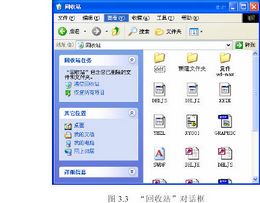
(3)若要删除“回收站”中所有的文件和文件夹,可单击“回收站任务”窗格中的“清空回收站”命令;若要还原所有的文件和文件夹,可单击“回收站任务”窗格中的“恢复所有项目”命令;若要还原文件或文件夹,可选中该文件或文件夹,单击“回收站任务”窗格中的“恢复此项目”命令,若要还原多个文件或文件夹,可按着Ctrl 键,选定文件或文件夹
注意:删除“回收站”中的文件或文件夹,意味着将该文件或文件夹彻底删除,无法再还原;若还原已删除文件夹中的文件,则该文件夹将在原来的位置重建,然后在此文件夹中还原文件;当回收站充满后,Windows XP 将自动清除“回收站”中的空间以存放最近删除的文件和文件夹。也可以选中要删除的文件或文件夹,将其拖到“回收站”中进行删除。若想直接删除文件或文件夹,而不将其放入“回收站”中,可在拖到“回收站”时按住Shift 键,或选中该文件或文件夹,按Shift+Delete 键。
,设置Windows XP 的文件和文件夹
文件就是用户赋予了名字并存储在磁盘上的信息的集合,它可以是用户创建的文档,也可以是可执行的应用程序或一张图片、一段声音等。文件夹是系统组织和管理文件的一种形式,是为方便用户查找、维护和存储而设置的,用户可以将文件分门别类地存放在不同的文件夹中。在文件夹中可存放所有类型的文件和下一级文件夹、磁盘驱动器及打印队列等内容。
3.1.1 创建新文件夹
用户可以创建新的文件夹来存放具有相同类型或相近形式的文件,创建新文件夹可执行下列操作步骤:
(1)双击“我的电脑”
(2)双击要新建文件夹的磁盘,打开该磁盘。
(3)选择“文件”∣“新建”∣“文件夹”命令,或单击右键,在弹出的快捷菜单中选择“新建”∣“文件夹”命令即可新建一个文件夹。
(4)在新建的文件夹名称文本框中输入文件夹的名称,单击Enter 键或用鼠标单击其他地方即可。
3.1.2 移动和复制文件或文件夹
在实际应用中,有时用户需要将某个文件或文件夹移动或复制到其他地方以方便使用,这时就需要用到移动或复制命令。移动文件或文件夹就是将文件或文件夹放到其他地方,执行移动命令后,原位置的文件或文件夹消失,出现在目标位置;复制文件或文件夹就是将文件或文件夹复制一份,放到其他地方,执行复制命令后,原位置和目标位置均有该文件或文件夹。
移动和复制文件或文件夹的操作步骤如下:
(1)选择要进行移动或复制的文件或文件夹。
(2)单击“编辑”∣“剪切”|“复制”命令,或单击右键,在弹出的快捷菜单中选择“剪切”|“复制”命令。
(3)选择目标位置。
(4)选择“编辑”∣“粘贴”命令,或单击右键,在弹出的快捷菜单中选择“粘贴”命令即可。
注意:若要一次移动或复制多个相邻的文件或文件夹,可按着Shift 键选择多个相邻的文件或文件夹;若要一次移动或复制多个不相邻的文件或文件夹,可按着Ctrl键选择多个不相邻的文件或文件夹;若非选文件或文件夹较少,可先选择非选文件或文件夹,然后单击“编辑”|“反向选择”命令即可;若要选择所有的文件或文件夹,可单击“编辑”|“全部选定”命令或按Ctrl+A 键。
3.1.3 重命名文件或文件夹
重命名文件或文件夹就是给文件或文件夹重新命名一个新的名称,使其可以更符合用户的要求。
重命名文件或文件夹的具体操作步骤如下:
(1)选择要重命名的文件或文件夹。
(2)单击“文件”∣“重命名”命令,或单击右键,在弹出的快捷菜单中选择“重命名”命令。
(3)这时文件或文件夹的名称将处于编辑状态(蓝色反白显示),用户可直接键入新的名称进行重命名操作。
注意:也可在文件或文件夹名称处直接单击两次(两次单击间隔时间应稍长一些,以免使其变为双击),使其处于编辑状态,键入新的名称进行重命名操作。
3.1.4 删除文件或文件夹
当有的文件或文件夹不再需要时,用户可将其删除掉,以利于对文件或文件夹进行管理。删除后的文件或文件夹将被放到“回收站”中,用户可以选择将其彻底删除或还原到原来的位置。
删除文件或文件夹的操作如下:
(1)选定要删除的文件或文件夹。若要选定多个相邻的文件或文件夹,可按着Shift键进行选择;若要选定多个不相邻的文件或文件夹,可按着Ctrl 键进行选择。
(2)选择“文件”∣“删除”命令,或单击右键,在弹出的快捷菜单中选择“删除”命令。
(3)弹出“确认文件|文件夹删除”对话框,如图3.2 所示。
(4)若确认要删除该文件或文件夹,可单击“是”按钮;若不删除该文件或文件夹,可单击“否”按钮。
注意:从网络位置删除的项目、从可移动媒体(例如3.5 英寸磁盘)删除的项目或超过“回收站”存储容量的项目将不被放到“回收站”中,而被彻底删除,不能还原。
3.1.5 删除或还原“回收站”中的文件或文件夹
“回收站”为用户提供了一个安全的删除文件或文件夹的解决方案,用户从硬盘中删除文件或文件夹时,Windows XP 会将其自动放入“回收站”中,直到用户将其清空或还原到原位置。
删除或还原“回收站”中文件或文件夹的操作步骤如下:
(1)双击桌面上的“回收站”
(2)打开“回收站”对话框,如图3.3 所示。
(3)若要删除“回收站”中所有的文件和文件夹,可单击“回收站任务”窗格中的“清空回收站”命令;若要还原所有的文件和文件夹,可单击“回收站任务”窗格中的“恢复所有项目”命令;若要还原文件或文件夹,可选中该文件或文件夹,单击“回收站任务”窗格中的“恢复此项目”命令,若要还原多个文件或文件夹,可按着Ctrl 键,选定文件或文件夹
注意:删除“回收站”中的文件或文件夹,意味着将该文件或文件夹彻底删除,无法再还原;若还原已删除文件夹中的文件,则该文件夹将在原来的位置重建,然后在此文件夹中还原文件;当回收站充满后,Windows XP 将自动清除“回收站”中的空间以存放最近删除的文件和文件夹。也可以选中要删除的文件或文件夹,将其拖到“回收站”中进行删除。若想直接删除文件或文件夹,而不将其放入“回收站”中,可在拖到“回收站”时按住Shift 键,或选中该文件或文件夹,按Shift+Delete 键。
,设置Windows XP 的文件和文件夹
- ·上一篇:解决ADSL掉线问题
- ·下一篇:HyperSnap-DX自定义捕捉区域
《设置Windows XP 的文件和文件夹》相关文章
热门推荐
- · Windows XP 为新用户寻求在线帮助
- · 如何在Windows XP和Windows .NET操作系统
- · 无线技术选择
- · 为文件夹添加背景
- · 关闭自动播放功能
- · Windows XP 中如何利用Sysprep自动运行最
- · Windows XP 中查找并返回一段时间以前访
- · Windows XP 中在Internet Explorer浏览器
- · 在Windows XP系统中 让视频文件偷偷的消
- · 使用windows xp的对话框
- · rundll32.exe命令使用大法
- · 中文版Windows XP 的窗口
- · Windows XP “开始”菜单的组成
- · 中文版Windows XP 的退出
- · Internet连接共享
- · 添加五笔输入法
- · 设置Windows XP 中远程桌面的连接
- · Windows XP 的画图
- · DJGPP程序与保护模式
- · MS-DOS 7.10版本中运行Windows 3.x
- · MS-DOS 7.x版的增加功能
